Los gestores de contraseñas llevan acompañándonos tres décadas. Tanto es así que esta útil función se ha implementado en los navegadores y, si hay un navegador popular, ese es Chrome. Así que, querido lector o lectora, pueden cumplirse dos premisas: que nos estés leyendo desde Google Chrome y que guardes tus contraseñas en este navegador. Si es el caso, hoy te invitamos a que cambies esta práctica, borres las contraseñas del navegador y des el salto a un gestor de contraseñas por varios motivos.
Lo primero de todo, hay que tener en cuenta que los gestores de contraseñas integrados en el navegador lógicamente han evolucionado a lo largo de los años y hoy, si quieres acceder a ellas para visualizarlas, editarlas o exportarlas, tendrás que introducir tu contraseña antes pero, ¿han mejorado tanto como para ser la mejor opción frente a un gestor de contraseñas específico? Respuesta corta: no.
Vaya por delante una obviedad: para una empresa que desarrolla un gestor de contraseñas, la seguridad y la confianza no solo son valores importantes, si no que son condición sine qua non. Así, lo ideal es aplicar técnicas de conocimiento cero en la protección de tus datos cifrados para que nadie, ni la propia empresa o una entidad gubernamental puedan acceder a tus contraseñas. Pero nada es perfecto y a veces los errores y accidentes pasan: es el caso de LastPass y el robo de las contraseñas de sus clientes hace unos meses. Con LastPass además conocimos que más allá del robo de bóvedas de datos cifrados, descubrimos que algunos elementos como los dominios de inicio de sesión no estaban cifrados. Cuando pierdes la confianza, ya no hay vuelta atrás.
¿Qué prefieres: seguridad o comodidad?
Desde la sinceridad: tener las contraseñas a mano en el propio navegador en el que estás viendo páginas web resulta comodísimo y rápido. Antes hacíamos mención de la técnica de conocimiento cero, pues bien: el administrador de contraseñas de Google no usa esta encriptación.
No es que guardar contraseñas en la nube sea algo malo (es una característica que puede resultarnos útil, aunque añadamos eslabones que puedan hacer esta tarea más vulnerable), pero los datos deberían llegar encriptados al servidor de extremo a extremo. No obstante, dispone de una función opcional de cifrado de contraseñas en el dispositivo, pero incluso aunque esté habilitado, la contraseña para descifrar la información estará almacenada también ahí.
Pero esa a priori conveniencia de tener todo (gestor y navegador) en uno también juega en nuestra contra y un buen ejemplo lo tenemos en que podemos tener la tentación de instalar extensiones maliciosas capaces de extraer los datos almacenados en el navegador. La ingeniería social para engañarnos en la instalación de software está ahí. Sin embargo, no existe esa opción en aplicaciones de gestión de contraseñas y de existir, muy pocas personas valorarían instalar extras de terceros.
Además el administrador de contraseñas integrado de Chrome no cumple con los estándares y funciones habituales de los programas de gestión dedicados. Así, no es posible compartir contraseñas de forma segura (por ejemplo, con un familiar), solo almacena contraseñas y no otros datos personales como tarjetas bancarias, direcciones o números de cuentas ni ofrece informes sobre la fortaleza de nuestras contraseñas, si bien sí que puedes puedes comprobar si tus contraseñas han sido vulneradas.
Si estás en tu cuenta en el ordenador del trabajo en tu oficina y dejas Chrome activo, cualquiera que pase por allí y tenga acceso, podrá iniciar sesión en tus cuentas
Especialmente doloroso es el tema del acceso: carece de soporte para inicio de sesión mediante biometría y, aunque sí que existe la opción (opción, no requerimiento obligatorio) de activar la autenticación de doble factor. De hecho no hay una contraseña maestra, lo que se traduce en que si estás en tu cuenta en el ordenador del trabajo en tu oficina y dejas Chrome activo, cualquiera que pase por allí y tenga acceso, podrá iniciar sesión en tus cuentas.
Otra obviedad que no está de más recordar: un navegador está diseñado para navegar y la administración de contraseñas es una función que se integró después. Así, mientras que las aplicaciones específicas ponen todo su esfuerzo en la seguridad en cuanto a funciones e implementaciones, para Google es un extra cómodo más para mantenernos fieles. Que el gestor de contraseñas de Google venga incluido gratis en un navegador también gratis nos viene muy bien, pero no es razón suficiente para comprometer nuestras contraseñas y de hecho, si el precio es la principal razón, hay administradores de contraseñas gratuitos que ofrecen buena protección y otras funciones extra.
Finalmente debemos tener en cuenta algo per se de tener gestor y navegador en un único software: nos aboca a usar a ese navegador. La dependencia no es buena y menos de una big tech. Lo ideal es disponer de libertar para poder trabajar en todas las plataformas, entornos y dispositivos. Si en un momento determinado tenemos que hacer alguna gestión en otro navegador o decidimos cambiar nuestro navegador por defecto, no tendremos las contraseñas a mano (aunque puedes consultarlas y exportarlas).
De hecho, usando el navegador de Chrome nuestra seguridad está atada irremediablemente a la seguridad de la cuenta de Gmail, lo que se traduce en que un hacker podría acceder a todas esas cuentas guardadas simplemente quebrando nuestro email.
Cómo activar y desactivar el Google Password Manager
Para activar (o desactivar, si así lo deseas) el gestor de contraseñas de Google o Google Password Manager lo primero que debes hacer es verificar que tienes la sincronización habilitada en todos los dispositivos con Google Chrome donde deseas compartir las contraseñas. No obstante, normalmente viene activado por defecto.
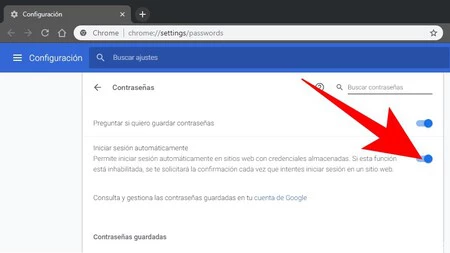
En tu Google Chrome pulsa sobre la columna de tres puntos y allí selección 'Configuración'. En la primera pantalla verás 'Google y tú', precisamente donde tienes que pulsar sobre 'Activar la sincronización' .
En el menú de la izquierda, justo debajo de 'Google y tú', verás la pantalla 'Autocompletar' . Si quieres usar el gestor de contraseñas de google, pulsa sobre 'Gestor de contraseñas' y actívalo junto con 'Iniciar sesión automáticamente'. Si quieres deshabilitarlo, esos son los dos toggles a desactivar. ¿Por qué mantenerlo activado después de estas recomendaciones? Porque hay quien sigue prefiriendo ganar en comodidad y conveniencia.
En Genbeta | Nunca utilizo gestor de contraseñas pero siempre me acuerdo de todas: este es mi método infalible
Portada | Montaje con Mockuphone






Ver 9 comentarios